- Osa 1. Korjaa Valokuvan lataaminen iPhonessa FoneLab iOS -järjestelmän palautuksen avulla
- Osa 2. Päivitä iOS korjataksesi Valokuvan lataaminen ei onnistu iPhonessa
- Osa 3. Korjaa Valokuvan lataaminen iPhonessa poistamalla Low Data Mode -tilan käytöstä
- Osa 4. Usein kysytyt kysymykset valokuvan, jota ei voi ladata iPhonessa, korjaamisesta
Hyödyllisiä tapoja korjata Valokuvan lataaminen ei onnistu iPhonessa
 Käyttäjän Lisa Au / 26. kesäkuuta 2023 09:00
Käyttäjän Lisa Au / 26. kesäkuuta 2023 09:00 Olen yrittänyt näyttää siskolleni valokuvia, jotka otin tapahtuman aikana koulussa, mutta en voi ladata kuvia iPhoneen. En pysty paikantamaan ongelmaa, joten minulla ei ole aavistustakaan kuinka korjata laitteeni vika. Ole hyvä ja auta minua. En halua menettää kuviani.
Saatko virheilmoituksen "Valokuvaa ei voi ladata" aina, kun avaat kuvan iPhonessa? No, et ole ainoa. Monet iPhone-käyttäjät kohtaavat joskus tämän ongelman useista syistä. Tämä virhe ilmenee esimerkiksi, kun hankit iPhonellesi liian monta tiedostoa, jotta ne eivät enää toimi kunnolla, koska tallennustila ei riitä. Tai ehkä se voi johtua huonosta Internet-yhteydestä. Sinun on varmistettava, että se on vakaa riippumatta siitä, onko se yhdistetty Wi-Fi- tai mobiiliverkkoon. Samaan aikaan muita mahdollisia ongelmia ovat sisäiset häiriöt, väliaikaiset virheet jne.
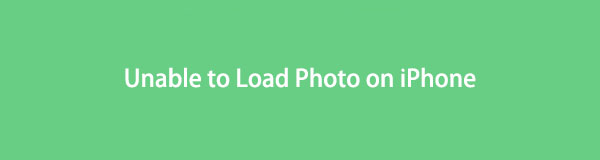
Anna tämän viestin kuitenkin jakaa tehokkaita korjauksia kuvien lataamiseksi, joita haluat katsella iPhonellasi. Riippumatta iPhone-ongelmasta, sopiva menetelmä on saatavilla laitteesi korjaamiseen. Valitse osa, jonka uskot auttavan, ymmärrä sitten ja suorita ohjeet oikein. Voit tarkastella valokuviasi onnistuneesti, kun olet lopettanut tämän artikkelin selaamisen.

Opasluettelo
- Osa 1. Korjaa Valokuvan lataaminen iPhonessa FoneLab iOS -järjestelmän palautuksen avulla
- Osa 2. Päivitä iOS korjataksesi Valokuvan lataaminen ei onnistu iPhonessa
- Osa 3. Korjaa Valokuvan lataaminen iPhonessa poistamalla Low Data Mode -tilan käytöstä
- Osa 4. Usein kysytyt kysymykset valokuvan, jota ei voi ladata iPhonessa, korjaamisesta
Osa 1. Korjaa Valokuvan lataaminen iPhonessa FoneLab iOS -järjestelmän palautuksen avulla
FoneLab iOS -järjestelmän palautus on erittäin suositeltava ohjelma iOS-käyttäjille, jotka kamppailevat laiteongelmien kanssa. Kyllä, luit sen oikein. Lähes kaikki iPhonen ongelmat voidaan korjata tällä työkalulla, mukaan lukien laitteesi kyvyttömyys ladata valokuvia. Ja vaikka et tiedä, mikä tämän ongelman on aiheuttanut, ei ole ongelmaa. Tällä järjestelmän palautustyökalulla on pätevyys käsitellä iPhonesi korjaus, ymmärrätkö ongelman tai et. Siksi sinun ei tarvitse hankkia teknistä tietämystä, koska se vaatii vain ei-monimutkaisen korjaustoimenpiteen.
FoneLabin avulla voit korjata iPhonen / iPadin / iPodin DFU-tilasta, palautustilasta, Apple-logosta, kuulokemikrofonista jne. Normaaliin tilaan ilman tietojen häviämistä.
- Korjaa käytöstä poistetut iOS-järjestelmäongelmat.
- Pura dataa käytöstä poistetuista iOS-laitteista ilman tietojen menetystä.
- Se on turvallinen ja helppokäyttöinen.
Lisäksi, FoneLab iOS Data Recovery toimii useissa iOS-laitteissa iPhonen lisäksi.
Ota alla olevat hallittavat ohjeet mallina korjataksesi iPhonesi, jolla ei voi ladata valokuvia FoneLab iOS -järjestelmän palautus:
Vaihe 1FoneLab iOS System Recoveryn asennus alkaa avaamalla työkalun virallinen sivusto. Paina sen sivun vasemmassa alakulmassa olevaa Ilmainen lataus -painiketta saadaksesi ja avataksesi tiedoston. Lupien myöntäminen seuraa, joten varmista, että noudatat oikein, jotta prosessi jatkuu. Valitse sen jälkeen install näkyviin tulevassa ohjelmaikkunassa ja pysy paikallaan, kunnes asennus on valmis. Käynnistä sitten järjestelmän palautustyökalu tietokoneellasi.
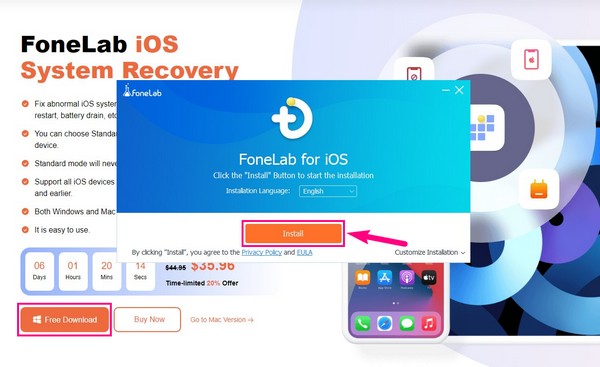
Vaihe 2Kun pääset ensisijaiseen käyttöliittymään, napsauta oikeaa yläkulmaa, joka koostuu iOS-järjestelmän palauttaminen toiminto. Nimen alla on sen kuvaus, jonka mukaan se korjaa rikkinäisen iPhone-, iPad- ja iPod Touch -järjestelmän ammattimaisesti. Järjestelmäongelmat, jotka ohjelma voi korjata, näkyvät seuraavassa käyttöliittymässä. Se sisältää erilaisia ongelmia laitteessa, näytössä, iOS-tilassa ja iTunesissa. Lyö Aloita -painiketta oikeassa alakulmassa siirtyäksesi seuraavaan vaiheeseen.
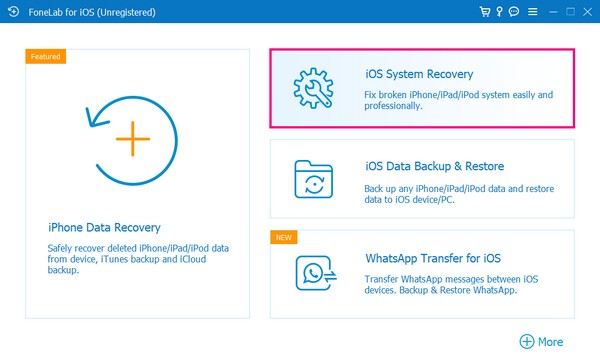
Vaihe 3Liitä iPhone tietokoneeseen USB-johdolla. Valitse seuraavaksi korjaustila iPhonessasi käyttöä varten. Muista ymmärtää jokaisen heidän kuvauksensa, jotta et joutuisi katumaan valintaasi myöhemmin. The Vakio-tila voi korjata laitteesi ongelman ilman tietojen menetystä. Sillä välin, Edistynyt tila puhdistaa ja pyyhkii kaikki iPhonesi tiedot korjausprosessin aikana. Kun olet valinnut, paina Vahvistaa välilehti alla.
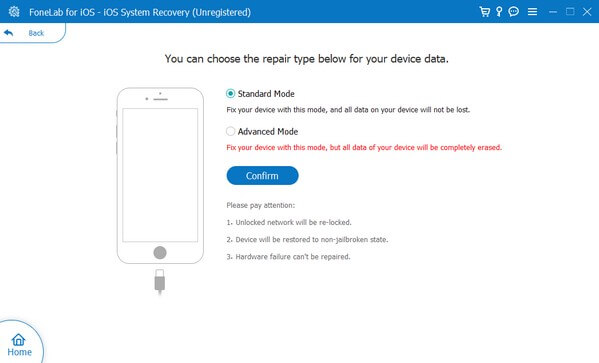
Vaihe 4Näytön ohjeet näkyvät seuraavassa näytössä. Noudata ohjeita oikein ladataksesi laiteohjelmiston ja korjataksesi iPhonen ongelman.
Osa 2. Päivitä iOS korjataksesi Valokuvan lataaminen ei onnistu iPhonessa
Toinen tyypillinen syy siihen, miksi iPhone ei voi ladata valokuvaa, on vanhentunut iOS. Yksi mahdollisista olosuhteista on, että iPhonesi ei ehkä enää tue laitteeseesi jakamamiesi tai lataamiesi kuvien korkeampaa laatua. Toisaalta se voi johtua vioista tai virheistä, jotka johtuvat vanhentuneesta iOS:stä. Siksi sinun on harkittava iOS:n päivittämistä uusimpaan versioon poistaaksesi vanhojen iOS-versioidesi aiheuttamat ongelmat. Lisäksi päivittäminen tarjoaa useita etuja, kuten triviaalien ongelmien korjaamisen, virheenkorjauksia, parannuksia ja paljon muuta.
Toimi alla olevien yksinkertaisten ohjeiden mukaisesti korjataksesi iPhone ei voi ladata valokuvia iOS-päivityksen kautta:
Vaihe 1Tarkastele iPhone-sovelluksiasi ja valitse Asetukset kuvake. Napauta sen jälkeen general, valitse sitten ohjelmistopäivitys -välilehti vaihtoehdoista. Ennen kuin jatkat, sinun on varmistettava, että olet yhteydessä vakaaseen Internet-yhteyteen, jotta vältytään keskeytyksistä prosessin aikana.
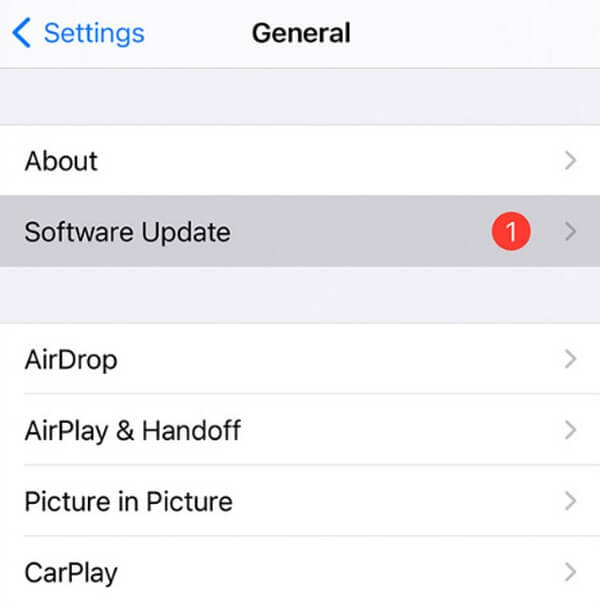
Vaihe 2Päivitä iPhonesi uusimpaan iOS-versioon napsauttamalla Lataa ja asenna -vaihtoehto osan viimeisessä osassa ohjelmistopäivitys näyttö. Anna salasanasi, kun sitä pyydetään seuraavassa näytössä, ja jatka prosessia, kun lisää ohjeita tulee näkyviin. Tämän jälkeen iOS alkaa päivittää uusimpaan versioon.
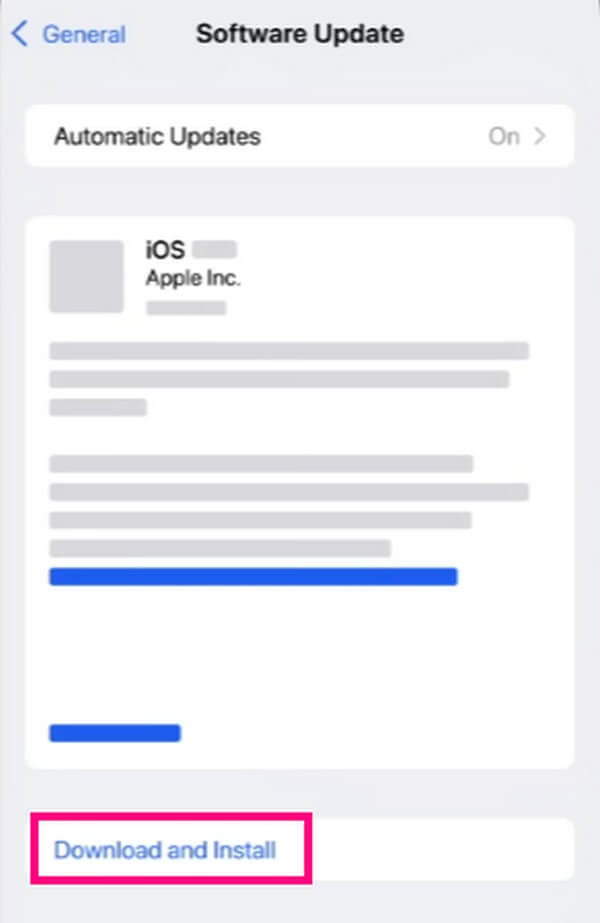
FoneLabin avulla voit korjata iPhonen / iPadin / iPodin DFU-tilasta, palautustilasta, Apple-logosta, kuulokemikrofonista jne. Normaaliin tilaan ilman tietojen häviämistä.
- Korjaa käytöstä poistetut iOS-järjestelmäongelmat.
- Pura dataa käytöstä poistetuista iOS-laitteista ilman tietojen menetystä.
- Se on turvallinen ja helppokäyttöinen.
Osa 3. Korjaa Valokuvan lataaminen iPhonessa poistamalla Low Data Mode -tilan käytöstä
iPhonen alhaisen tiedonsiirron tilan kytkeminen päälle asetuksissa on ymmärrettävää, jos käytät mobiilidataa Wi-Fi-yhteyden muodostamiseen Internetiin. Se välttää tietojesi tuhlaamisen ja säästää rahaa ostamalla lisää dataa. Tämä kuitenkin asettaa iPhonesi käyttämään vain vähän Internet-tietoja, mikä vaikuttaa Internetiä käyttävien sovellusten suorituskykyyn. Se sisältää valokuvien katselemisen, joten on parasta sammuttaa vähän dataa -tila, jos niiden lataamisessa on vaikeuksia rajoitetun Internet-yhteyden vuoksi.
Noudata alla olevia vaivatonta ohjeita korjataksesi iPhonen virheitä ladattaessa kuvia sammuttamalla vähän tiedonsiirtotila:
Vaihe 1Etsi Asetukset iPhonessa ja napauta sitä. Alla Bluetooth: välilehti, valitse Huokoinen näytöllä ja varmista sitten Cellular Data liukusäädin on käytössä. Napauta alla olevaa Cellular Data Options nähdäksesi sen asetukset.
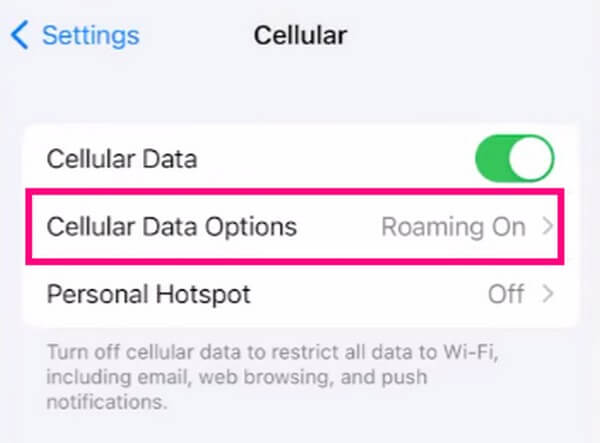
Vaihe 2Valitse vaihtoehdoista Data-tila -välilehteä näyttääksesi käytettävissä olevat tilat matkapuhelindatallesi. Tarkista sieltä Standardi mahdollisuus luopua vähäisen tiedonsiirron tilasta ja palauttaa Internet-kulutuksesi normaaleihin asetuksiin.
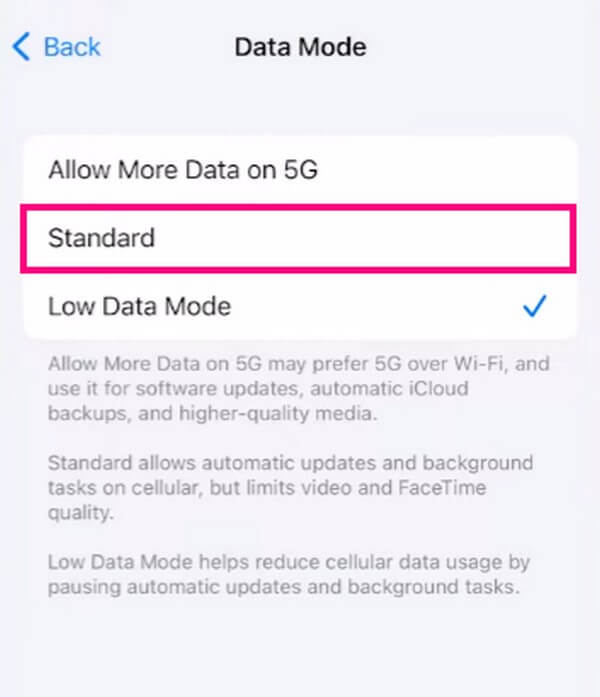
FoneLabin avulla voit korjata iPhonen / iPadin / iPodin DFU-tilasta, palautustilasta, Apple-logosta, kuulokemikrofonista jne. Normaaliin tilaan ilman tietojen häviämistä.
- Korjaa käytöstä poistetut iOS-järjestelmäongelmat.
- Pura dataa käytöstä poistetuista iOS-laitteista ilman tietojen menetystä.
- Se on turvallinen ja helppokäyttöinen.
Osa 4. Usein kysytyt kysymykset valokuvan, jota ei voi ladata iPhonessa, korjaamisesta
1. Epäonnistuuko valokuvan latautuminen, koska iPhonella ei ole palvelua?
Kyllä se on mahdollista. Eri olosuhteet ovat mahdollisia sille, miksi valokuvasi eivät lataudu, ja se, että iPhonessasi ei ole palvelua, on yksi todennäköisistä syistä. Kun kohtaat tällaisen tilanteen, luota ammattityökaluihin, kuten FoneLab iOS -järjestelmän palautus. Jos tarkastelet ongelmia, jotka tämä ohjelma voi korjata, näet iPhonen ilman palvelua yhtenä niistä. Ja vaikka et ole varma ongelmasta tai se on tuntematon, voit antaa tämän FoneLab iOS System Recovery -työkalun käsitellä ongelman ammattimaisesti.
2. Miksi valokuvani eivät lataudu iPhonen päivityksen jälkeen?
Jotain on voinut mennä pieleen päivityksen aikana. Tämän artikkelin osassa 2 mainitaan, että iPhonesi on muodostettava yhteys vakaaseen Internetiin päivityksen aikana. Jos ei, kohtaat todennäköisesti keskeytyksiä, jotka vaikuttavat laitteesi suorituskykyyn. Toisaalta saatat joutua vain tarkistamaan, onko Internet-yhteytesi määritetty oikein. Yritä sitten ladata iPhone-kuvasi uudelleen.
TJos kohtaat enemmän ongelmia iPhonen tai muiden laitteiden kanssa, siirry välittömästi kohtaan FoneLab iOS -järjestelmän palautus kätevämpiä ratkaisuja varten.
FoneLabin avulla voit korjata iPhonen / iPadin / iPodin DFU-tilasta, palautustilasta, Apple-logosta, kuulokemikrofonista jne. Normaaliin tilaan ilman tietojen häviämistä.
- Korjaa käytöstä poistetut iOS-järjestelmäongelmat.
- Pura dataa käytöstä poistetuista iOS-laitteista ilman tietojen menetystä.
- Se on turvallinen ja helppokäyttöinen.
